Centrul de acțiune din Windows 10 are acces rapidbutoane care vă permit să comutați WiFi, modul Avion și să creați o nouă notă. Butonul Notă este legat de aplicația OneNote UWP. Dacă faceți clic pe acest buton, acesta va deschide OneNote pregătit pentru a introduce o nouă notă. Singurul lucru este că există de fapt două aplicații OneNote. Aplicația OneNote UWP vine însoțită de Windows 10, în timp ce, dacă aveți Office Suite instalat, o a doua aplicație OneNote vine cu aceasta. Această a doua aplicație OneNote este o aplicație pentru desktop. Dacă preferați să utilizați aplicația OneNote pentru desktop, puteți lega butonul Notă pentru centrul de acțiune pentru a deschide o secțiune din OneNote. Iată cum.
Secțiunile din aplicația OneNote desktop sunt similarecapitole dintr-o carte. Puteți adăuga cât mai multe caiete în OneNote doriți și puteți adăuga cât mai multe secțiuni unui notebook. Fiecare secțiune are propriul său nume. Butonul Notă din Centrul de acțiune poate fi setat pentru a deschide întotdeauna o secțiune specifică din aplicația OneNote.
Mai întâi, deschideți aplicația desktop OneNote și alegeți ce secțiune doriți să se deschidă butonul. Faceți clic dreapta pe fila secțiunii și selectați "Copiați legătura în secțiune".

Lipiți linkul copiat în portbagaj în Notepad pentru a vă asigura că nu îl veți pierde. Așa arată;
onenote:///C:UsersFatima%20WahabDocumentsOneNote%20NotebooksMy%20NotebookMy%20Quick%20Notes.one#section-id={187BAFC6-D67F-4D78-B225-F3360BA731E0}&end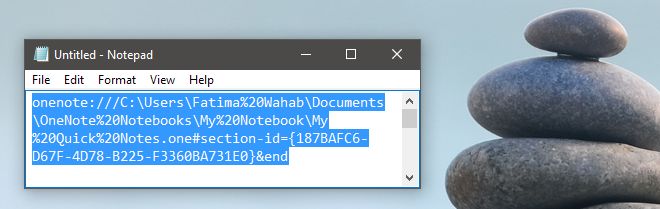
Deschideți registrul Windows. Tastați Regedit în bara de căutare și deschideți registrul cu drepturi administrative. Navigați la următoarea locație;
HKLMSoftwareMicrosoftWindowsCurrentVersionActionCenterQuick ActionsAllSystemSettings_Launcher_Quicknote
Faceți dublu clic pe tasta Uri și lipiți linkul copiat de la OneNote în câmpul valoric al cheii.
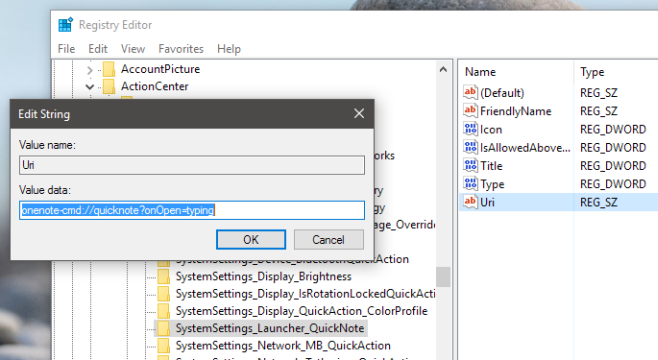
Apoi, deschideți Centrul de acțiune în Windows 10 șifaceți clic pe butonul Notă. Vi se poate solicita să selectați aplicația pentru note implicite. Dacă sunteți, selectați aplicația pentru desktop OneNote. De fiecare dată când faceți clic pe butonul Notă din Centrul de acțiuni, acesta va deschide întotdeauna secțiunea la care ați legat-o.
Pentru a anula această modificare și legați butonul Notă înapoila aplicația OneNote UWP, deschideți aplicația Setări. Accesați Sistemul> Aplicații implicite și faceți clic pe „Setați setările prestabilite după aplicație” în partea de jos. Căutați aplicația OneWote UWP în fereastra Panoului de control care se deschide, selectați-o și faceți clic pe „Setați acest program ca implicit”.
Puteți edita cheia registrului și legați AcțiuneaButonul Notă centrală către o altă secțiune din aplicația OneNote. Dacă nu vă deranjează o aplicație terță parte, există și o modalitate de a crea o nouă notă din Centrul de Acțiune.












Comentarii